Einer der lohnendsten Aspekte der Arbeit als Produzent in der Videobranche ist die Zusammenarbeit mit einer Vielzahl von talentierten Menschen aus allen Bereichen des Lebens. Einige der Projekte, an denen ich arbeite, sind von kleinerem Umfang und erfordern nur ein oder zwei Teammitglieder. In anderen Fällen bin ich Teil eines großen Teams mit mehreren Videoteams für einen Dreh oder mit Teams, die über verschiedene Standorte verteilt sind.
In solchen Situationen wird es schwierig, das Material zu verwalten. Als Produzent brauche ich einen nahtlosen und sicheren Weg, um alle Rohdaten von meiner Video-Crew zu erhalten, egal wo sie sich befindet. Glücklicherweise habe ich mit MASV die perfekte Lösung gefunden.
In diesem Leitfaden zeige ich Ihnen meinen Arbeitsablauf für Empfang von Rohmaterial von mehreren Videoteams unter Verwendung der innovativen Dateisammlungstechnologie von MASV. Ich zeige Ihnen auch, wie ich den Prozess automatisiere und die empfangenen Dateien in den Cloud-Speicher übernehme. Mit MASV kann ich all dies über die Plattform erledigen, ohne in den Code eintauchen zu müssen.
Inhaltsübersicht
Beschleunigte Dateiübertragung und Dateisammlung
Haben Sie genug von langsamen Überweisungen und komplizierter Vermögenserfassung? Bringen Sie es mit MASV in Ordnung.
Mein MASV Multi-Crew Workflow erklärt
Bevor ich auf die Einzelheiten des Arbeitsablaufs eingehe, ist es wichtig, die verschiedenen Werkzeuge zu definieren, die mir in MASV zur Verfügung stehen, da einige Begriffe für diejenigen, die mit dem Produkt nicht vertraut sind, ungewohnt sein könnten.
Was ist MASV?
MASV ist ein Dateiübertragungsdienst in der Cloud, der für Übertragen großer Medien Dateien so schnell wie möglich. Damit kann ich mein gesamtes Rohmaterial über die Browserschnittstelle oder die Desktop-App, die für Mac, Windows und Linux verfügbar ist, an Kunden und Remote-Editoren senden.
Was ist ein MASV-Portal?
A MASV-Portal ist im Wesentlichen Ihr eigenes privates Upload-Fenster in der Cloud, in dem Sie Dateien anfordern können, die von jedem an jedem beliebigen Ort hochgeladen werden sollen.
Sie können diese hochgeladenen Dateien dann organisieren, indem Sie Downloads auf Ihren lokalen Computer auslösen oder sie direkt an Ihre anderen Cloud-Speicherdienste senden.
Was ist ein MASV-Überwachungsordner?
Ein MASV-Überwachungsordner ist ein Ordner auf Ihrem lokalen Rechner, der Automatisieren von Dateiübertragungen. Sie können damit Dateien in Ihrem Namen hochladen oder Dateien, die Sie erhalten, auf Ihren Computer herunterladen. Überwachungsordner überwachen auch die Aktivität des Portals. Sobald Dateien von Ihrem Team oder eingeladenen Mitarbeitern in das Portal hochgeladen werden, synchronisiert der Überwachungsordner diese Dateien mit Ihrem lokalen Computer.
💡 Lesen Sie Mehr: Automatisierter Dailies-Workflow mit MASV, Wasabi und iconik
Cloud-Integrationen
MASV bietet native Integrationen mit den meisten Cloud-Speichern Anbieter. Diese Integrationen ermöglichen Ihnen den Ingest von Ihrem MASV-Konto in den verknüpften Cloud-Speicher. Das Schöne an diesen Integrationen ist ihre Fähigkeit, sich mit einem Portal zu verbinden. Wenn Ihr Team Dateien in Ihr Portal hochlädt, werden sie gleichzeitig in Ihrem verbundenen Speicher gespeichert.
Da Sie nun die Begriffe kennen, die ich verwende, finden Sie hier eine Momentaufnahme meines Arbeitsablaufs:
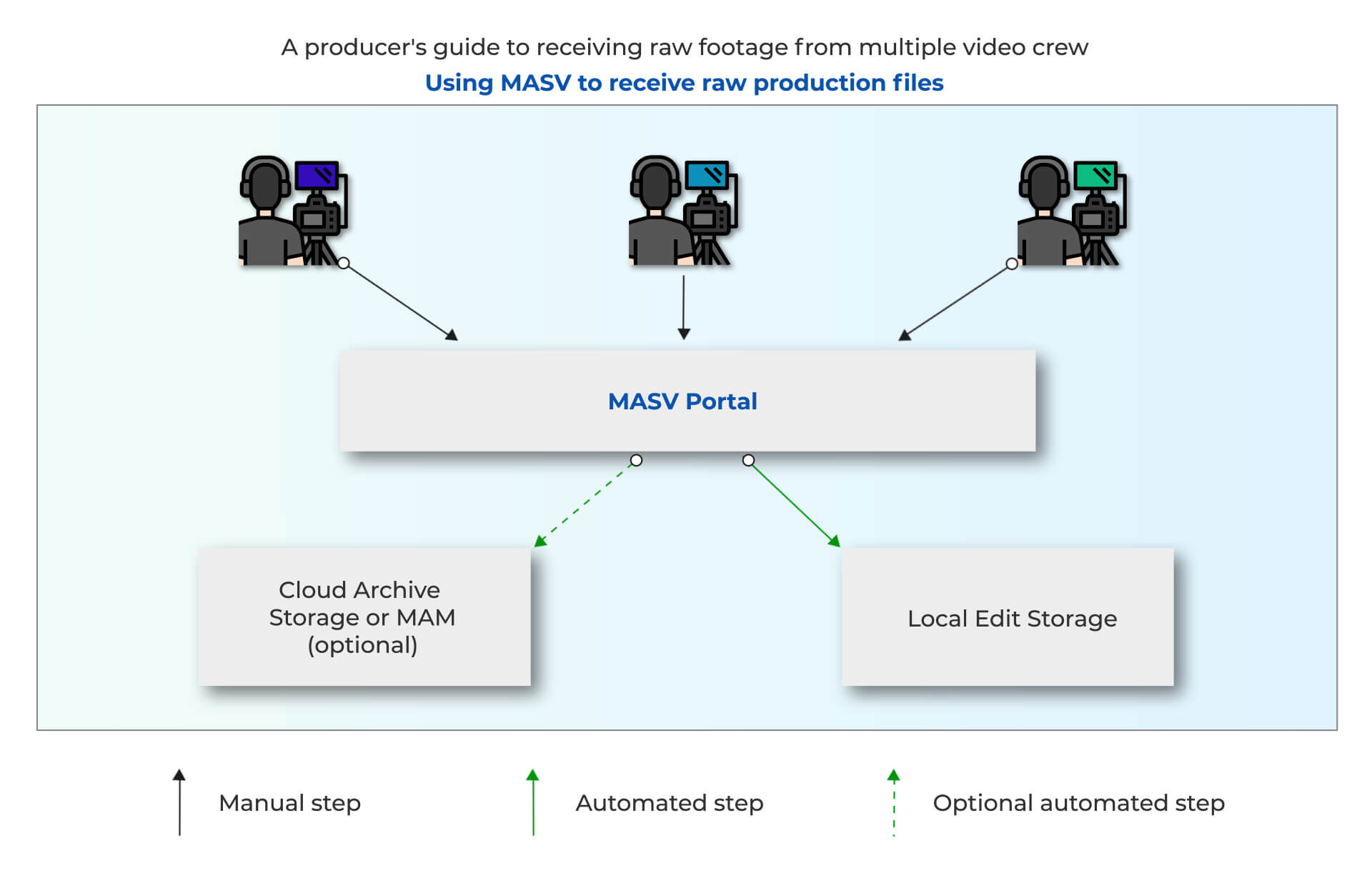
- Ich erstelle ein Portal und verbinde meinen bevorzugten Cloud-Speicher als Ziel.
- Ich gebe den Link zu meinem Portal an meine Mitarbeiter weiter. Tipp: Fügen Sie Ihrem digitalen Abrufplan einen Posten mit einem Link zum Portal hinzu, damit es keine Verwechslungen gibt.
- Ich verwende die MASV-Desktop-Anwendung, um eine Überwachungsordner-Automatisierung zu erstellen, mit der alle in mein Portal hochgeladenen Dateien automatisch in meinen Projektordner heruntergeladen werden.
- Meine Mitarbeiter laden dann ihre Kamerakartenmedien in mein Portal hoch. Zum Hochladen brauchen sie kein Konto. Sie ziehen die Dateien einfach in den Uploader des Portals.
- Dann treten meine beiden MASV-Automatisierungen in Kraft.
-
- Alle Kameradateien werden automatisch in dem von mir verbundenen Cloud-Speicher gespeichert.
- Der Überwachungsordner löst einen Download von Portallieferungen in meinen Projektordner aus.
- Ich erhalte eine E-Mail-Benachrichtigung, dass Dateien mit Absenderinformationen in mein Portal hochgeladen wurden.
Für diesen Workflow geeignete Produktionstypen
Im Grunde genommen kann jedes Videoproduktionsprojekt, bei dem mehrere Teams oder Remote-Crews Rohdaten erstellen, von diesem Workflow profitieren. Crewmitglieder wie Kameraleute, Fotografen, Videofilmer, Drohnenpiloten und Tontechniker.
Es ist immer die beste Praxis, Rushes am Drehort zu übertragen, wenn möglich. Dadurch werden zwei Kopien des Mediums erstellt, sobald die Dreharbeiten abgeschlossen sind.
Einige Projektbeispiele sind:
- Ein Dreh mit mehreren verschiedenen Kameraleuten, die am selben Tag an verschiedenen Orten filmen.
- Multicam-Dreharbeiten, an denen freiberufliche Kameraleute und Tontechniker beteiligt sind und bei denen die Übertragung von Rushes vor Ort aus Zeitgründen oder anderen Gründen nicht möglich ist.
- Ein Dreh mit einem abgelegenen Kameramann in einem anderen Teil der Welt.
💡 Lesen Sie Mehr: Moving Multicam - Warum Driving Plates auf MASV vertraut
Vorteile eines Multi-Crew-Workflows
Vor nicht allzu langer Zeit war die beliebteste Methode für den Erhalt von Eilmeldungen von der Besatzung:
- Entweder Versand einer Festplatte;
- Oder Sie erhalten mehrere Dateiübertragungslinks von verschiedenen Dateiübertragungsdiensten, um (große) Videodateien über Ihren Browser herunterzuladen.
Das Problem beim Empfang von Rushes auf Festplatten ist natürlich die Zeitverzögerung. Es dauert, bis die Post zugestellt ist - und in seltenen Fällen kann sie auch auf dem Postweg verloren gehen, was die Verzögerung noch vergrößert.
Das Problem beim Herunterladen von Rushes von verschiedenen Dateiübertragungsdiensten die die Crew hochgeladen hat, ist, wie schnell die Dinge durcheinandergeraten und verwirrend werden. Es gibt keine einzige Quelle der Wahrheit, was die mentale Belastung noch erhöht... ganz zu schweigen von den Stamm das Herunterladen von Hunderten von GB an Filmmaterial aus einem Browser.
Dieser MASV-Workflow spart nicht nur viel Zeit, sondern macht auch die Lieferung dieser wertvollen Assets sicherer und organisierter, da alles an einem Ort hochgeladen wird. Außerdem braucht Ihr Videoteam kein MASV-Konto, um Ihnen die Assets zu liefern.
Mit ein paar Minuten Vorbereitung vor Produktionsbeginn können Sie alle Ihre Assets sicher in einem vorher festgelegten lokalen Ordner für die Postproduktion speichern.
Es ist einfach toll, Premiere Pro zu öffnen und mit der Bearbeitung zu beginnen, zu "Datei > Importieren" zu navigieren und zu sehen, dass alle Rushes der Crew automatisch heruntergeladen werden, ordentlich organisiert sind und im Postproduktionsordner bereit zur Bearbeitung liegen!
Wenn Sie dem Portal eine Cloud-Speicherlösung hinzufügen, können Sie auch einen Workflow erstellen, bei dem Sie die Rushes automatisch auf Ihrem lokalen Rechner für Archivierung und Sicherung des Rohmaterials - und gleichzeitig die Rushes an entfernte Editoren weitergeben, ohne einen Finger zu rühren!
💡 Lesen Sie Mehr: Freigeben eines Premiere Pro-Projekts und von Quellfootage
Ihr Videoteam verdient eine bessere Dateiübertragung
Lassen Sie Ihr Team nicht durch große Mediendateien ausbremsen. Geben Sie ihnen die schnellste Dateiübertragung, die heute verfügbar ist.
Fallstudie: Empfang von 750 GB von mehreren Kameras
Als Fallstudie für die Umsetzung dieses Arbeitsablaufs werden wir uns auf ein Videoprojekt beziehen, das ich kürzlich für einen Live-Auftritt produziert habe.

Der Rahmen war ein Multikameradreh mit fünf Kameras. Die Aufführung dauerte mehrere Stunden, und es wurden weit über 750 GB an FilmmaterialIm Vorfeld wurde beschlossen, dass es für die Crew am besten ist, die Rushes nach den Dreharbeiten digital zu liefern. Das manuelle Kopieren einer solchen Datenmenge mit mehreren Karten hinter der Bühne nach einem langen Tag mit einer Bühnencrew, die sich um uns herum drängte, schien nicht die sicherste Option zu sein!
Wir wiesen daher die Crew an, ihr Filmmaterial in MASV-Portale hochzuladen, die nach Crew-Mitgliedern und Kameranummern geordnet waren.
Dieses Filmmaterial wurde dann automatisch auf den lokalen SSD-Speicher des Schnittplatzes heruntergeladen und war bereit für die Nachbearbeitung.
Um sicherzustellen, dass das eingehende Material geordnet und für die Bearbeitung bereit ist, mussten wir vor dem Dreh ein paar Minuten aufwenden, um den Workflow einzurichten.
Schritt-für-Schritt-Anleitung: Erstellen der Ordnerstruktur und der MASV-Portale
- Erstellen Sie Ihre Projektordner
Erstellen Sie auf der SSD, von der aus Sie das Projekt bearbeiten werden, eine Ordnerstruktur. Erstellen Sie im Rohmaterialordner einen Ordner für jede Kameranummer oder geben Sie ihm einen leicht identifizierbaren Namen.
In diesem Beispiel erstellen wir fünf Ordner, einen für jede Kamera. Wenn Sie ihnen einen aussagekräftigen Namen geben, können Sie die Bins nach dem Import in Premiere leichter identifizieren.
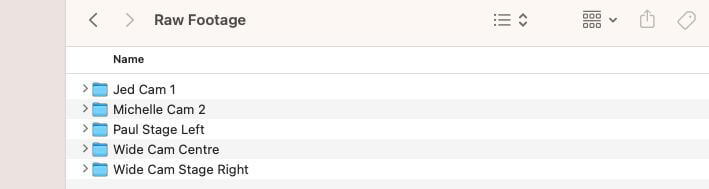
Tipp: Erstellen Sie eine Vorlage für eine Ordnerstruktur und duplizieren Sie diese bei jedem neuen Projekt. So sparen Sie Zeit und schaffen eine vorhersehbare Ordnerstruktur für jedes Projekt, an dem Sie arbeiten.
- Melden Sie sich bei Ihrem MASV-Konto an. Wenn Sie noch kein Konto haben, die Anmeldung dauert nur ein paar Minuten.
- MASV-Portale erstellen
- Navigieren Sie zu "Dateien empfangen > Portal erstellen".
- Geben Sie eine benutzerdefinierte Domäne ein. Ich möchte beschreibend sein, damit die Crew erkennen kann, in welche Domäne hochgeladen werden soll.
- Geben Sie Ihrem Portal einen Namen und tragen Sie Ihre E-Mail-Adresse als Empfänger für die Uploads ein. Sie können auch angeben, ob Sie per E-Mail benachrichtigt werden möchten, wenn jemand etwas in dieses Portal hochlädt.
- OPTIONAL: Ändern Sie das Aussehen und die Bedienung. Sie können den Hintergrund und die Farben der Schaltflächen des Portals ändern und ein Logo hinzufügen, wenn Sie dies wünschen.
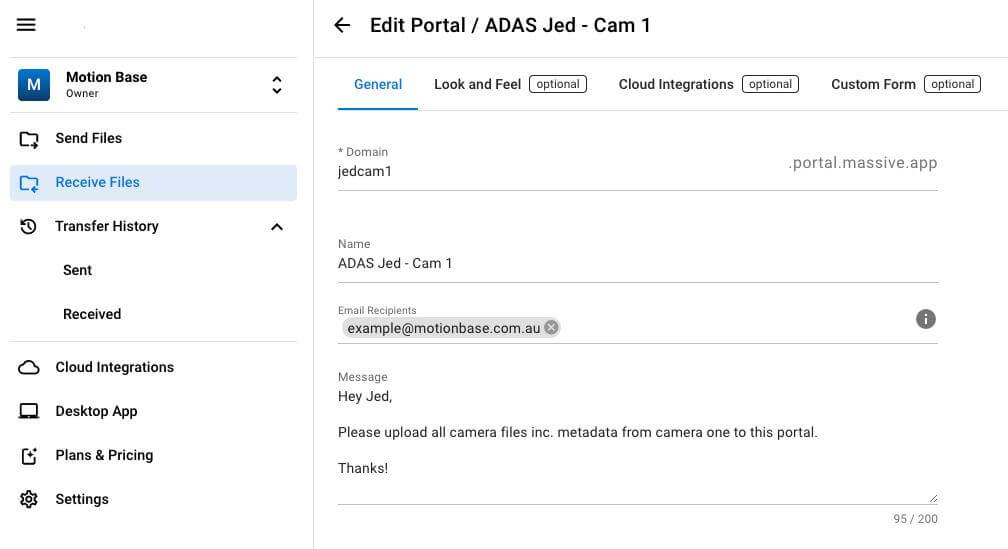
Klicken Sie auf Speichern und Sie sind fertig! Im nächsten Schritt erstellen Sie ein Portal für jede Kamera oder jedes Crew-Mitglied, von dem Sie Material erhalten möchten. Und ja, Sie können Ihr bestehendes Portal aus Effizienzgründen duplizieren.
Da es sich bei diesem Projekt um ein Fünf-Kamera Multicam-ProjektDie Erstellung eines Portals für jede Kamera bietet eine bessere Organisation und Verfolgung. Eine alternative Methode besteht darin, ein Portal für alle Rushes zu erstellen. Sie müssten das Team anweisen, die Namen und Beschreibungen der Kameras vor dem Hochladen in separate Ordner zu legen.
Die Rushes werden nach dem Herunterladen geordnet, da MASV die Ordner- und Dateistruktur des Uploads beibehält.
MASV bietet auch die Möglichkeit, ein Portal-Upload-Formular zu ändern mit benutzerdefinierte Felder zur Erfassung eindeutiger Metadaten. Fügen Sie Felder für die Crew hinzu, um deren Namen, Datum, Kameranummer usw. anzugeben. Die Metadaten werden dem Upload als separate Datei hinzugefügt (wählen Sie zwischen JSON, XML oder CXV). Dies ist ein hervorragendes Werkzeug, um die manuelle Überprüfung zu reduzieren.
Verbinden Sie die Portale mit einem MASV-Überwachungsordner
Jetzt, da die Portale für den Empfang des Filmmaterials eingerichtet sind, müssen wir nur noch einige Überwachungsordner-Automatisierungen in der MASV Desktop-Anwendung. Dadurch wird ein automatischer Download des Filmmaterials in den/die von Ihnen gewählten Ordner ausgelöst, sobald die Crew ihre Rushes hochgeladen hat.
- Laden Sie die MASV-App auf Ihren Host-Rechner herunter, wenn Sie sie nicht bereits installiert haben.
- Melden Sie sich mit Ihren Anmeldedaten an.
- Klicken Sie auf die Registerkarte "Automatisierungen" und wählen Sie "Neue Automatisierung".
- Wählen Sie die Option "Empfangen", um einen automatischen Überwachungsordner zu erstellen.
- Geben Sie Ihrer Automatisierung einen Namen. In diesem Szenario habe ich sie nach dem Projekttitel, dem Namen des Kameramanns und der Kameranummer benannt.
- Wählen Sie im Bereich Portal das Portal aus, das dem Zielordner auf Ihrem Computer entspricht.
- Zum Beispiel lädt diese Watch Folder-Automatisierung Filmmaterial vom "ADAS Jed - Cam 1 Portal" in den Ordner "Raw Footage > Jed Cam 1" auf der SSD herunter, wenn Jed die Rushes hochlädt.
- Sie können MASV auch anweisen, Dateien ab einem bestimmten Datum aus dem Portal herunterzuladen und den Dateien eine Download-Priorität zu geben. Für dieses Beispiel werden wir beide Optionen auf dem Standardwert belassen.
- Klicken Sie auf "Erstellen", und schon ist es fertig! Wiederholen Sie diesen Schritt für die nächste Überwachungsordner-Automatisierung, die in meinem Fall für die Rushes von den anderen Kameras des Drehs sein wird.
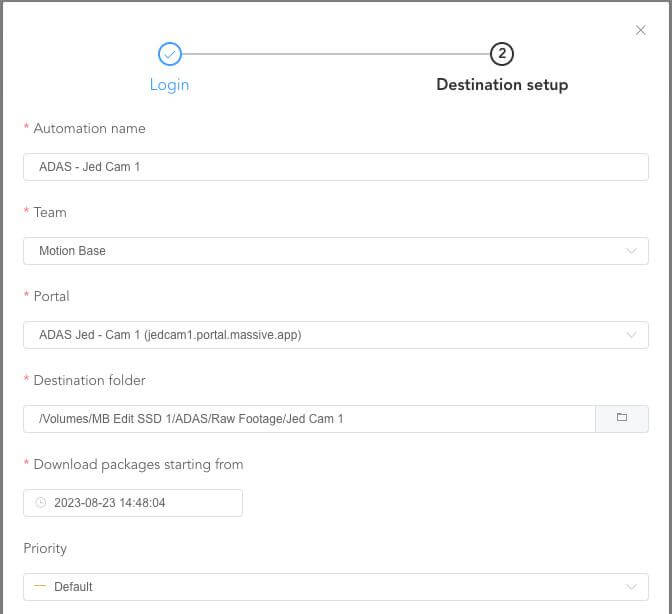
Bereitstellung des Portal-Links für die Besatzung
Als Letztes müssen wir Links zu den Portalen bereitstellen, damit die Crews ihre Rushes hochladen können.
Ich mache das gerne vor den Dreharbeiten im Drehbuch. Wenn die Crew Fragen hat, können diese so vor Beginn der Produktion beantwortet werden. Normalerweise füge ich die Links unter dem Abschnitt "Technische Details" des Drehplans ein, damit die Crew beim Hochladen leicht darauf zugreifen kann.
Durch die Bereitstellung von Links, die für jede Kamera in der digitalen Anrufliste klar gekennzeichnet sind, wird die Bereitstellung von Rushes für die Crew unglaublich einfach. Sie müssen sich nicht anmelden oder Apps herunterladen, sondern klicken einfach auf den Link und beginnen mit dem Hochladen.
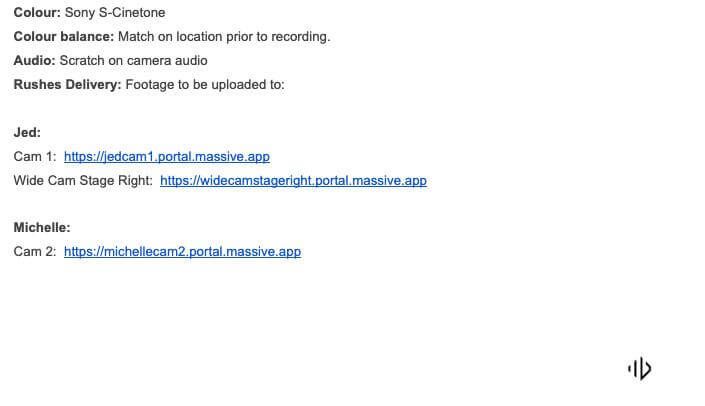
Der Arbeitsablauf in Aktion
Nun, da wir die MASV-Portale eingerichtet, sie mit den Überwachungsordnern auf der lokalen SSD verknüpft und die Upload-Links für die Crew über die Anrufliste bereitgestellt haben, ist der Arbeitsablauf abgeschlossen!
Nach Abschluss der Dreharbeiten werden alle Rushes Ihrer Crew automatisch in den Ordner "Raw Footage" auf Ihrer SSD heruntergeladen und nach Crew-Namen, Kameranummern und -beschreibungen in Ordner unterteilt. Importieren Sie den Rohmaterial-Ordner einfach in das von Ihnen gewählte NLE und schon können Sie mit der Bearbeitung beginnen.
Alle Rushes werden im NLE nach Kameranummern und -namen geordnet, damit die Dateien leicht identifiziert werden können.
Tipp: Dieser Arbeitsablauf kann projektspezifisch geändert werden. Wenn Sie beispielsweise für einen Dreh B-Rolls von einem in London arbeitenden Kameramann benötigen, ändern Sie einfach "Michelle Cam 2" in "Michelle London ".
Synchronisierung von Rushes mit der Cloud zur Archivierung
Wie bereits erwähnt, kann es vorkommen, dass Sie das Rohmaterial nicht intern bearbeiten. Es gibt Zeiten, in denen wir die Hilfe zusätzlicher Redakteure benötigen.
Wenn Ihr Redakteur an einem anderen Ort arbeitet, kann es äußerst ineffizient sein, Rushes herunterzuladen, um sie dann erneut in die Cloud hochzuladen, damit der Redakteur darauf zugreifen kann. Eine gute Möglichkeit, diese manuelle Arbeit zu vermeiden, ist eine Cloud-Speicherplattform anschließen oder ein Media Asset Management (MAM)-Tool zu Ihrem Portal hinzufügen.
Das bedeutet im Wesentlichen, dass die Crew ihre Rushes hochlädt, MASV kopiert die Daten automatisch in den Cloud-Speicher die Sie dann dem Redakteur zur Verfügung stellen können. Sie haben nun Dateien auf Ihren lokalen Rechner heruntergeladen (als Backup) und in der Cloud verfügbar, auf die Ihr Redakteur zugreifen kann.
Dieser eine zusätzliche Schritt verbessert die Zusammenarbeit aus der Ferne, sorgt für eine bessere Datenredundanz und spart Ihnen Zeit. Es entfällt die manuelle Arbeit, bei der die Lieferung von Rushes zwischen der Crew und verschiedenen Abteilungen, die sich oft in verschiedenen Teilen der Welt befinden, ausgehandelt werden muss.
Automatisieren Sie Ihren Multi-Crew-Workflow
Da die Videoproduktion auf allen Ebenen der Produktion zunehmend auf die Cloud setzt, ist es wichtig, einen Online-Workflow zu schaffen, der die manuelle Arbeit auf ein Minimum reduziert, ohne dabei den Blick für Details bei der Organisation und Sicherheit von Rushes zu verlieren.
MASV ist ein hervorragendes Tool für die Multimedia-Bereitstellung und Cloud-Integration. Mit ihm können Sie:
- Organisieren Sie Ihr Team besser mit einfachen und sicheren Portalen zur Dateisammlung.
- Ersparen Sie sich den Ärger mit der automatischen Bereitstellung von Dateien auf einem lokalen Rechner und im Cloud-Speicher.
- Beschleunigen Sie die Arbeitsabläufe bei großen Dateien und arbeiten Sie produktiver - allein und im Team.
Durch die Implementierung der oben genannten Arbeitsabläufe haben wir sichergestellt, dass die Dateien sofort zur Verfügung stehen, wenn sich ein Redakteur an ein neues Projekt setzt. Es ist befriedigend, wenn Dinge einfach funktionieren!
MASV-Dateiübertragung
Melden Sie sich bei MASV an, dem schnellsten Dienst zur Übertragung großer Dateien, den es derzeit gibt.